Υπάρχουν πολλά που να αρέσει στο Kindle Fire HD, αλλά ενώ τρέχει το Android, είναι σίγουρα μια συσκευή του Amazon μέσα και έξω.
Η προσαρμοσμένη έκδοση του Android Ice Cream Sandwich που θα βρείτε στο tablet έχει τεμαχιστεί για να περιορίσει το περιεχόμενο που μπορείτε να εγκαταστήσετε και η εκτεταμένη συλλογή εφαρμογών που είναι διαθέσιμες στο Google Play έχει αντικατασταθεί από μια μάλλον περιορισμένη επιλογή το Amazon App Store. Αναζητήστε οτιδήποτε από την Google, για παράδειγμα - όπως το Gmail ή τους Χάρτες Google - και δεν θα έχετε τύχη.
Ένας τρόπος για να εγκαταστήσετε αυτές τις εφαρμογές είναι να ρίζετε τη συσκευή σας - και θα σας δείξω πώς να το κάνετε αυτό σύντομα - αλλά υπάρχει και μια άλλη λιγότερο δραστική μέθοδος, αν δεν θέλετε να βγάλετε τα χέρια σας βρώμικα. Ορισμένες εφαρμογές μπορούν να "απομακρύνονται" με μερικές ρυθμίσεις τροφοδοσίας συστήματος. Το Sideloading σάς επιτρέπει να παρακάμψετε το Amazon App Store και να εγκαταστήσετε εφαρμογές στον ιστό, με το μοναδικό πρόβλημα να προμηθεύεστε τα αρχεία APK που περιέχουν τις εφαρμογές.
Ορισμένα προγράμματα, όπως το Dropbox και ο Firefox, καθιστούν διαθέσιμα τα επίσημα APK στους ιστότοπούς τους, αν και αυτό δεν συμβαίνει συχνά. Άλλα αρχεία APK μπορούν να αποκτήσουν πρόσβαση μέσω προγραμμάτων προγραμματιστών και ανεπίσημων σε απευθείας σύνδεση φόρουμ (οι πάντα χρήσιμοι προγραμματιστές XDA είναι ίσως ο πιο γνωστός πόρος του Android).
Ενώ η περιστροφική κίνηση είναι λιγότερο επικίνδυνη από την ριζοβολία, κάνει τη συσκευή σας πιο ευάλωτη. Είστε ουσιαστικά εγκαταστήσετε εφαρμογές που δεν έχουν εγκριθεί για το Kindle Fire HD, και η CNET δεν μπορεί να δεχτεί την ευθύνη εάν τα πράγματα δεν πάνε να προγραμματιστούν. Τούτου λεχθέντος, έχω εγκαταστήσει αρκετές εφαρμογές χρησιμοποιώντας αυτήν τη μέθοδο και δεν αντιμετωπίσαμε σοβαρά σφάλματα - οπότε αν είστε έτοιμοι να κάνετε το βήμα, διαβάστε το.
1. Ενεργοποιήστε τις άγνωστες εφαρμογές
Καταρχήν, διαμορφώστε το Kindle Fire HD για να δεχτείτε τις εγκαταστάσεις εφαρμογών που δεν προέρχονται από το επίσημο κατάστημα του Amazon App Store. Για να γίνει αυτό, θα πρέπει να σύρετε τη γραμμή ειδοποιήσεων προς τα κάτω από την κορυφή της αρχικής οθόνης και να επιλέξετε "Περισσότερα ..." και, στη συνέχεια, πατήστε "Συσκευή". Βεβαιωθείτε ότι η επιλογή "Να επιτρέπεται η εγκατάσταση εφαρμογών" έχει οριστεί σε "Ενεργοποιημένη" (θα πρέπει να επιλέξετε "OK" για να περάσετε από την προειδοποίηση ασφαλείας).

Μια αλλαγή των ρυθμίσεων ανοίγει το Kindle σας σε εφαρμογές με ανοιχτή ακρόαση.
Η προειδοποίηση ασφαλείας που βλέπετε καλύπτει τα όσα εξήγησα ήδη: εάν πρόκειται να εγκαταστήσετε εφαρμογές sideload, θα χρειαστεί να καταδιώξετε τα αρχεία APK μόνοι σας, γι 'αυτό να είστε προσεκτικοί για να τους απομακρύνετε από αξιόπιστες πηγές (όπως ως επίσημος ιστότοπος μιας εφαρμογής ή ένα γνωστό φόρουμ προγραμματιστών). Ακόμα κι αν δεν υπάρχουν προβλήματα με το αρχείο προέλευσης του APK, η ίδια η εφαρμογή ενδέχεται να μην λάβει ευγενικά την τροποποιημένη έκδοση του Android από το Amazon, επομένως ίσως χρειαστεί κάποια δοκιμή και σφάλμα - για παράδειγμα, δοκιμάστε να μεταβείτε σε μια παλαιότερη έκδοση της εφαρμογής.
2. Εγκαταστήστε τα APK μέσω του Web
Το Kindle Fire HD είναι τώρα έτοιμο να εγκαταστήσει εφαρμογές εκτός του App Store - το επόμενο βήμα είναι η εύρεση αυτών. Μερικοί προγραμματιστές προσφέρουν επίσημες λήψεις κατευθείαν από τον ιστότοπό τους - Dropbox και Firefox, για παράδειγμα. Επισκεφθείτε αυτούς τους συνδέσμους στο πρόγραμμα περιήγησης ιστού του Kindle Fire HD και μπορείτε να κάνετε κλικ για να εγκαταστήσετε τις εφαρμογές. Λάβετε υπόψη ότι η αναβάθμιση μέσω δικτύου σημαίνει ότι θα πρέπει να διατηρείτε τις εφαρμογές ενημερωμένες με μη αυτόματο τρόπο, αντί να βασίζεστε σε οποιαδήποτε ενσωματωμένη ρουτίνα αυτόματης ενημέρωσης.

Το APK του Dropbox διατίθεται μέσω της ιστοσελίδας του για εύκολη εγκατάσταση.
3. Εγκατάσταση άλλων αρχείων APK
Όχι όλα τα APK Android είναι τόσο εύκολο να βρεθούν όπως το Dropbox και το Firefox. Συνήθως θα χρειαστεί να βρεθείτε σε φόρουμ κοινότητας όπως το προαναφερθέν XDA, όπου φιλικοί κωδικοποιητές δημοσιεύουν τα APK που δημιουργούν και τροποποιούν προς όφελος άλλων.
Υπάρχουν επίσης κάποιες βιβλιοθήκες APK στον ιστό, αν και θα πρέπει να απομακρύνεστε από εκείνες που φαίνονται πακεταρισμένες και αντιεπαγγελματικές. Μια γρήγορη αναζήτηση στο διαδίκτυο για την αγαπημένη σας εφαρμογή θα εμφανίσει συνήθως μερικά αποτελέσματα και θα σας δώσει μια ιδέα για το πού θα βρείτε ένα πρόσφατο APK. Σημειώστε ότι όλες οι εφαρμογές δεν μπορούν να περιστραφούν με επιτυχία - ορισμένοι απαιτούν βαθύτερο επίπεδο πρόσβασης και επιπλέον δικαιώματα, επομένως θα χρειαστεί να εξαντλήσετε πλήρως το Kindle Fire HD για να τα εκτελέσετε.
4. Εγκατάσταση εφαρμογών Google
Εάν έχετε αγοράσει Kindle Fire HD γνωρίζοντας ότι τρέχει το Android, οι εφαρμογές Google είναι ίσως αυτές που σας ενδιαφέρουν περισσότερο. Η εγκατάσταση αυτών των αρχείων APK είναι λίγο πιο περίπλοκη, επειδή οι εφαρμογές της Google επιθυμούν να ενσωματωθούν με το Android. Θα χρειαστεί να λάβετε επιπλέον αρχεία εκτός από τα ίδια τα αρχεία APK, συγκεκριμένα το GoogleServicesFramework.apk και το GoogleLoginService.apk, και τα δύο διαθέσιμα σε αυτόν τον σύνδεσμο.
Θα χρειαστεί επίσης να εγκαταστήσετε τον ES File Explorer από το Amazon App Store στο Kindle σας για να φροντίσετε τις μεταφορές αρχείων και να εκκινήσετε τα αρχεία APK.

Χρησιμοποιήστε τον ES File Explorer για τη διαχείριση των APK και των εγκαταστάσεων εφαρμογής.
Συνδέστε το Kindle Fire HD στον υπολογιστή σας μέσω καλωδίου USB για να μεταφέρετε τα αρχεία εγκατάστασης και να ξεκινήσετε τις εφαρμογές Google. Αντιγράψτε τα αρχεία GoogleServicesFramework.apk και GoogleLoginService.apk στο Kindle Fire HD (ο φάκελος "Λήψη" είναι το ίδιο καλά με οποιονδήποτε) και, στη συνέχεια, χρησιμοποιήστε τον ES File Explorer για να τα ξεκινήσετε. Επιβεβαιώστε ότι θα θέλατε να εγκαταστήσετε και τις δύο εφαρμογές και, στη συνέχεια, να επανεκκινήσετε το Kindle Fire HD ώστε οι αλλαγές να μπορούν να εφαρμοστούν.
Είστε πλέον έτοιμοι να εγκαταστήσετε κάποια καλοσύνη της Google. Υπάρχει ένα πακέτο εφαρμογών που διατίθεται από τους προγραμματιστές της XDA (αγνοήστε τις βήμα προς βήμα οδηγίες που ισχύουν για τις ριζωμένες συσκευές) ή μπορείτε να τις εντοπίσετε από αποθετήρια APK όπως το Android Drawer. Όπως έχουμε ήδη αναφέρει, φροντίστε να εγκαταστήσετε προγράμματα από ιστότοπους και πηγές που δεν φαίνονται αξιόπιστες (ελέγξτε οποιαδήποτε συνδεδεμένη σελίδα στο Facebook για να δείτε εάν υπάρχει μπαράζ από καταγγελίες χρηστών, για παράδειγμα).

Μην χάσετε πάλι ένα ενημερωτικό δελτίο email εγκαθιστώντας το Gmail στο Kindle Fire HD.
Μεταφέρετε τα αρχεία APK στο tablet σας σύμφωνα με τις προηγούμενες οδηγίες και, στη συνέχεια, χρησιμοποιήστε τον ES File Explorer για να τα ξεκινήσετε και να τα εγκαταστήσετε. Ορισμένες εφαρμογές Google θα λειτουργήσουν καλά, άλλοι ενδέχεται να εμφανίσουν ένα ή δύο σφάλματα ανάλογα με το πώς αλληλεπιδρούν με το λειτουργικό σύστημα Android.

Η εφαρμογή YouTube λειτουργεί και λειτουργεί στο Kindle Fire HD.
Δοκιμάσαμε τις πιο πρόσφατες εκδόσεις του Gmail, του YouTube, του Chrome και των Χαρτών Google χωρίς να αντιμετωπίζουμε πάρα πολλά προβλήματα. Υπάρχουν λίγα niggles - η γραμμή ειδοποιήσεων εξαφανίζεται κατά καιρούς, για παράδειγμα, και οι Χάρτες Google δεν είναι σε θέση να εντοπίσουν την τοποθεσία σας - αλλά μπορεί να θεωρήσετε αυτά τα σφάλματα μια τιμή που αξίζει να πληρώσετε για να μην χρειάζεται να ξεριζώσετε πλήρως το Kindle. Για να αναιρέσετε τις αλλαγές σας, πατήστε παρατεταμένα μια εφαρμογή και επιλέξτε να την καταργήσετε από το tablet.

Οι Χάρτες Google είναι μια άλλη από τις εφαρμογές που θα λειτουργούν στο Kindle Fire HD.
Τέλος, μια ευχαριστία στην κοινότητα των προγραμματιστών XDA για μερικά από τα αρχεία προέλευσης και τους οδηγούς που συνέβαλαν σε αυτό το χαρακτηριστικό.
- Για περισσότερες πληροφορίες σχετικά με τον τρόπο προσαρμογής του Kindle Fire HD, ανατρέξτε σε αυτόν τον οδηγό για την προσαρμογή του καρουσέλ και των αγαπημένων σας.









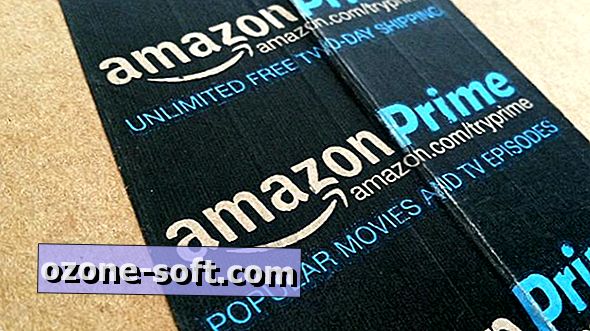
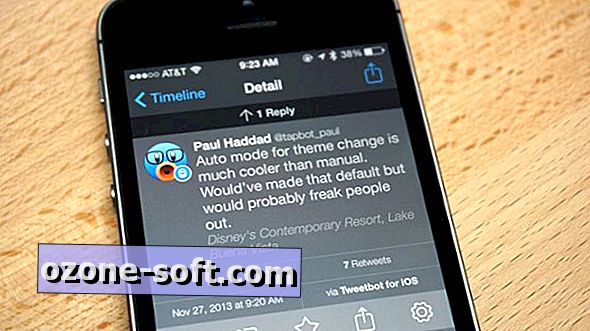

Αφήστε Το Σχόλιό Σας